电脑重装系统之后所有自己写入的数据以及文件资料都会消失,也就是说你的电脑自己下载或者转移过来的东西都会随之消失,下面小编给大家带来电脑重装系统后数据恢复方法步骤。< /p>
工具/原料:
系统版本:windows10系统
品牌型号:联想ThinkPad E14
软件版本:DiskGeniusv5.1
方法/步骤:
使用工具恢复:
1、点击打开DiskGenius, 选择丢失数据的分区,鼠标点击"恢复文件"按钮。
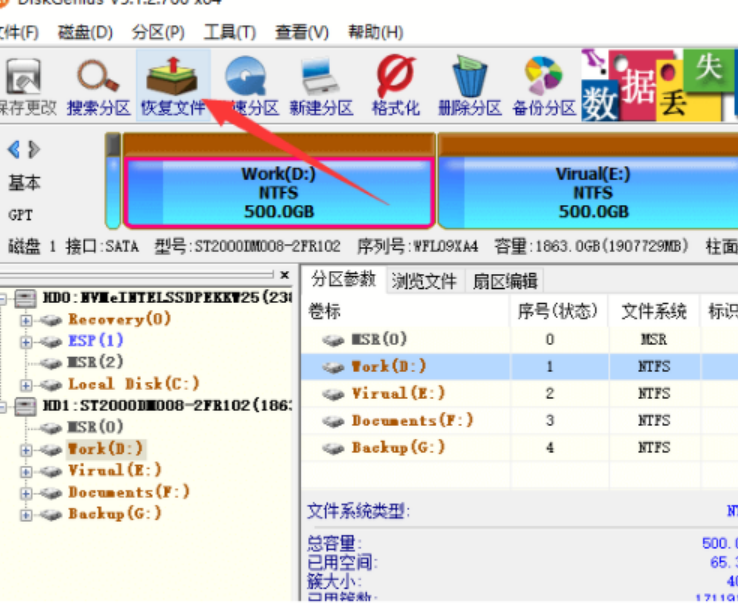
2、勾选我们需要所有的恢复选项,鼠标点击"开始"按 钮,开始搜索丢失的数据。
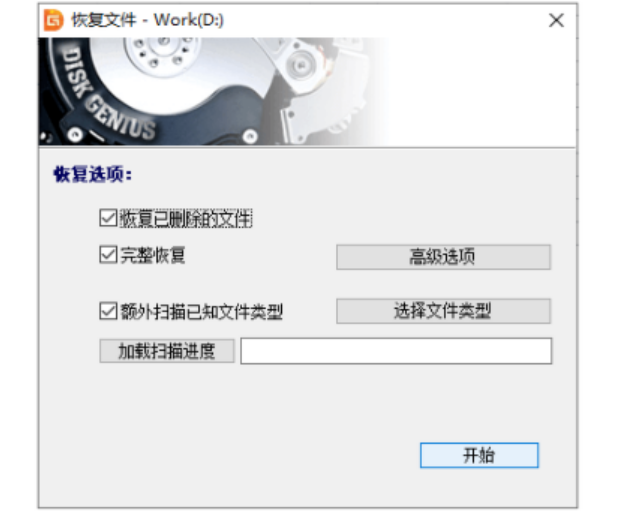
3、电脑在开始扫描之前,大家还可以点击"选择文件类 型"按钮,为深度扫描指定文件类型。
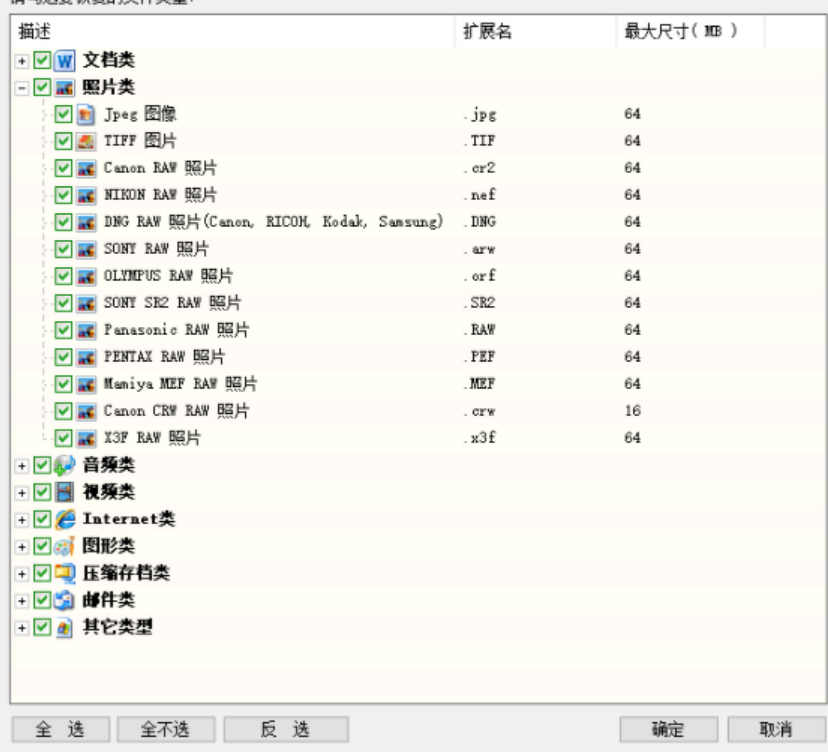
4、可以预览文件,检查文件恢复效果。
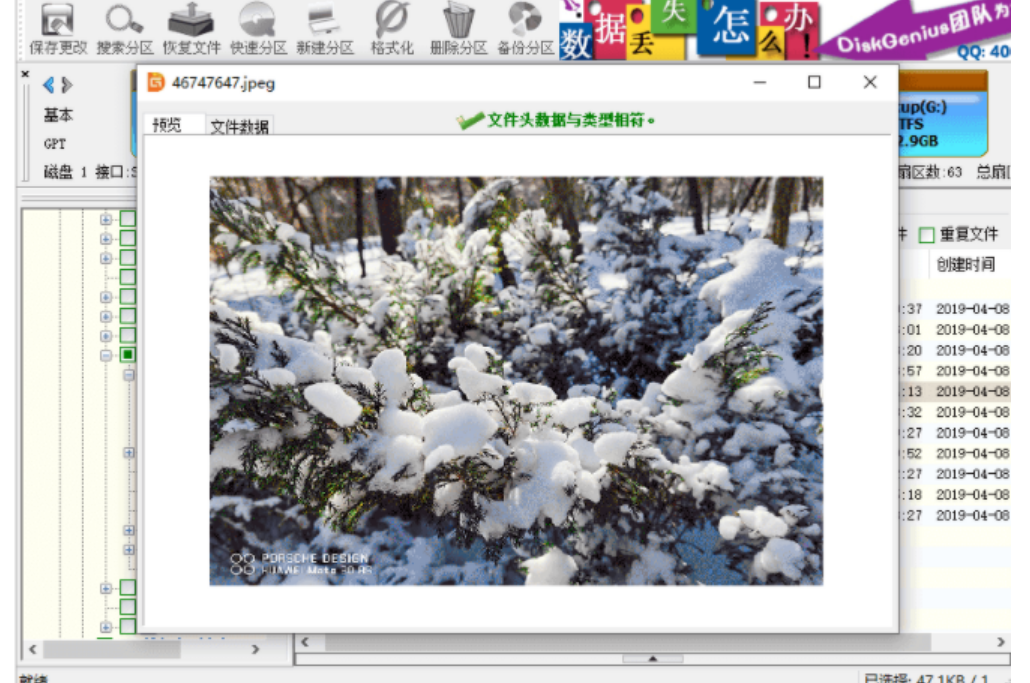
5、勾选我们需要恢复的文件,鼠标右键点击并选择"复 制到指定文件夹"。然后我们就可以在其他分区设置个文件夹来保存恢复的文件了。

总结:
1、打开DiskGenius,选中丢失 数据的分区,点击"恢复文件";
2、勾选恢复选项,点击"开始",开始搜索丢失的数据;
3、开始扫描需要恢复的文件,复制到指定文件夹,保存恢复的文件即可。
Copyright ©2018-2023 www.958358.com 粤ICP备19111771号-7 增值电信业务经营许可证 粤B2-20231006